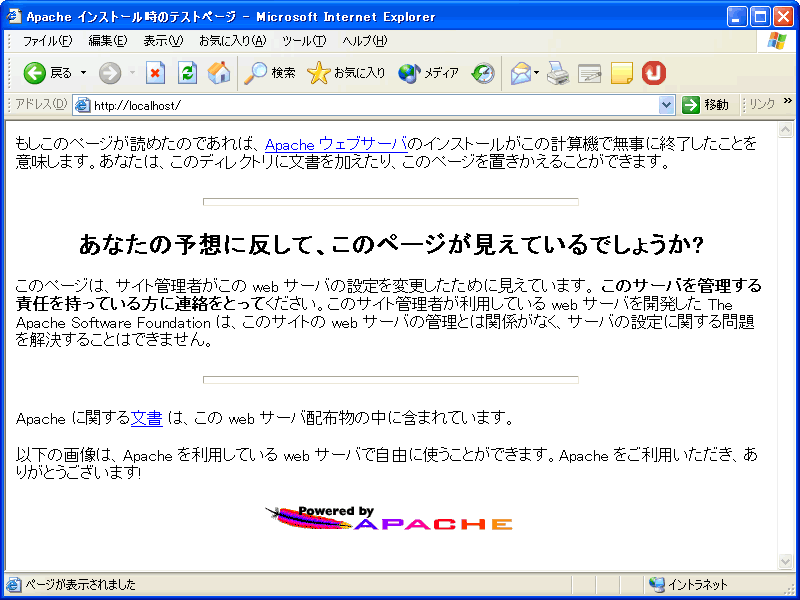Web Liberty
フリーCGIスクリプト配布サイト。
サイト内検索
Apacheのインストール
Apacheのインストール
Apacheは無料で利用できるサーバーソフトです。ダウンロードは以下のページから行えます。
HTTP Server → Apache 2.0.55 Released の Download → Win32 Binary (MSI Installer): から apache_2.0.55-win32-x86-no_ssl.msi をダウンロードします。(2.0.55 の部分はバージョン名です。末尾の .55 は変更になっている可能性があります。)
現在は 2.2.XX と 2.0.XX と 1.3.XX の3つのバージョンが配布されていますが、ここでは 2.0.XX 系統のインストール方法を紹介します。
ダウンロードが完了したら、ファイルをダブルクリックで実行してください。以下の画面が表示され、Apacheのインストールがはじまります。
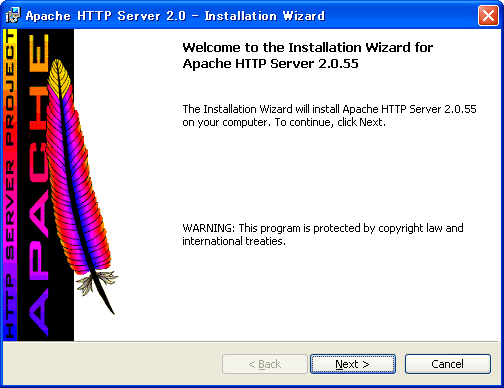
『Next>』ボタンを押します。
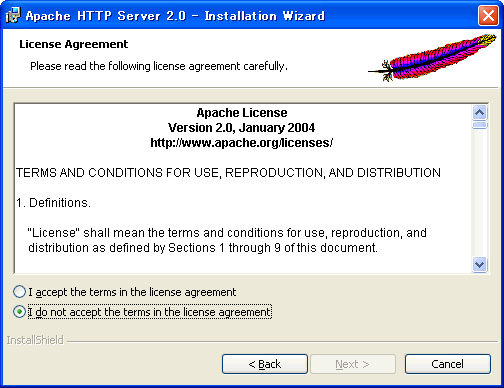
ライセンスへの同意を求められます。『I accept the terms in the license agreement』を選択し、『Next >』ボタンを押します。
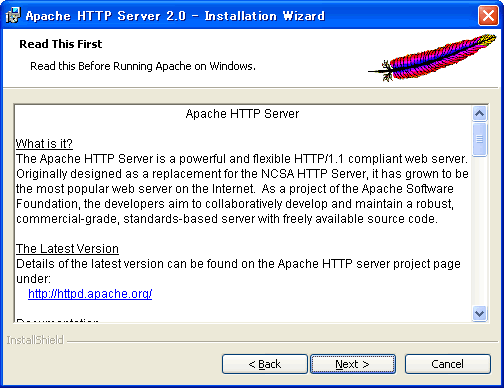
『Next>』ボタンを押します。
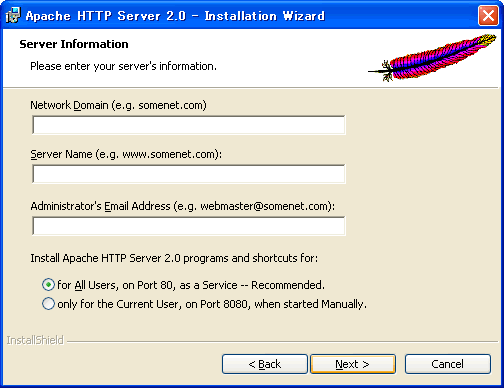
Apacheのサーバー情報を設定します。『Network Domain』と『Server Name』には localhost、『Administrator's Email Address』には任意のメールアドレスを入力します。『for All Users, on Port 80, as a Service--Recommended.』を選択した状態で『Next>』ボタンを押します。
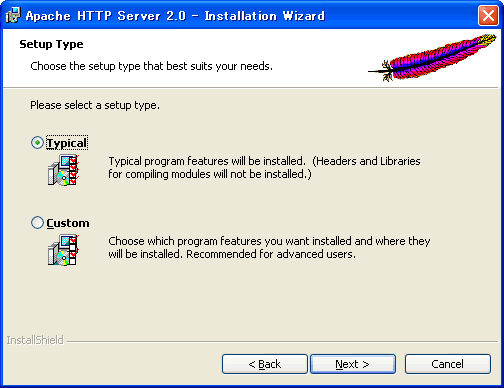
Apacheのインストール方法を選択します。『Typical』を選択した状態で『Next>』ボタンを押します。
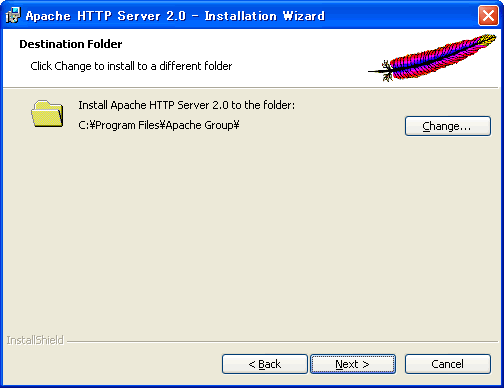
Apacheをインストールするフォルダを尋ねられますので、そのまま『Next >』ボタンを押します。必要ならば、インストール先を指定してください。
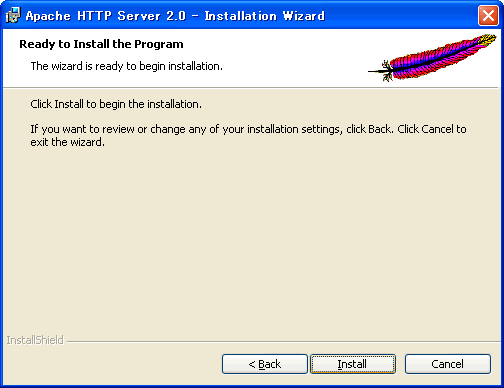
インストールの準備が整いました。『Install』ボタンを押します。

インストールが開始されるので、しばらく待ちます。
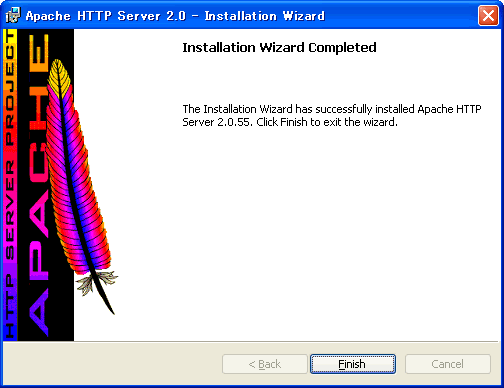
インストールの完了画面です。『Finish』ボタンを押します。インストール後、ブラウザを起動して http://127.0.0.1/ か http://localhost/ にアクセスしてください。以下のように、Apacheのデフォルトページが表示されればインストールは成功です。(クリックすると拡大表示されます。)